So konvertieren Sie WebP in PNG: Die für Sie am besten geeigneten Möglichkeiten
Google hat WebP entwickelt, um Webbilder mit einem hervorragenden Komprimierungssystem anzuzeigen. Dadurch verringert sich ihre Größe im Vergleich zu den herkömmlichen JPEG- und PNG-Formaten um bis zu ein Drittel. Es kann seine Qualität nach der Komprimierung beibehalten. Das Problem ist, dass einige Bildbearbeitungsprogramme, sogar kostenpflichtige, WEBP nicht unterstützen. Das bedeutet, dass Sie die auf Ihren Desktop heruntergeladenen WebP-Bilddateien nicht öffnen können, wenn Sie sie wiederverwenden und bearbeiten möchten. Eine der besten Lösungen ist die Konvertierung von WebP in andere Formate wie PNG. Fast alle Browser und Bildbearbeitungsprogramme unterstützen PNG-Dateien. So können Sie Ihr Bild überall hochladen. In diesem Fall finden Sie in diesem Artikel die beste Methode zum Konvertieren Ihrer WebP zu PNG. Lesen Sie diesen Beitrag, während wir Ihnen die zuverlässigsten Bildkonverter zeigen, die Sie verwenden können.
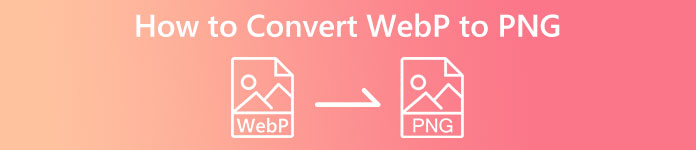
Teil 1: WebP vs. PNG
| Datei Format | WebP | PNG |
| Dateierweiterung | .webp | .png |
| Entwickelt von | PNG-Entwicklungsgruppe | |
| Vollständiger Name | Bild auf der Website | Portable Netzwerkgrafik |
| Beschreibung | Bilder im Web können sowohl verlustfrei als auch verlustbehaftet komprimiert werden WebP Bildformat. Webdesigner können mit WebP reichhaltigere, kompaktere Grafiken erstellen, die das Web beschleunigen. Im Vergleich zu PNGs sind verlustfreie WebP-Bilder um 26% kleiner. | Tragbare Netzwerkgrafik oder PNG dient zum Speichern digitaler Bilder und Webgrafiken. Zusätzlich gibt es Bilder mit transparentem Hintergrund. Zusammen mit JPEG, TIFF, GIF und EPS ist PNG einer der am häufigsten verwendeten Bilddateitypen. |
| Kompression | Verlustbehaftet und verlustfrei | Verlustfrei |
| Zugehörige Programme/Browser | Google Chrome, Internet Explorer, Microsoft Edge, Mozilla Firefox | Photoshop, Microsoft, GIMP, Paint, FastStone-Bildbetrachter, Google Chrome, Internet Explorer |
Teil 2: Beste Methoden zum Online-Konvertieren von WebP in PNG
So konvertieren Sie WebP in PNG mit FVC Free Image Converter
FVC Free Image Converter ist eines der erstaunlichen Online-Tools, mit denen Sie WebP in PNG konvertieren können. Dieser Online-Bildkonverter kann jedes Bilddateiformat in PNG konvertieren. Zu den von diesem Tool unterstützten Bildformaten gehören JPG, PNG, JPEG, TIFF, BMP, WEBP, ICO und mehr. Es bietet auch ein übersichtliches Layout und klare Optionen. Auf diese Weise können Experten und Amateure Fotos mit diesem Online-Konverter konvertieren. Alle Browser unterstützen FVC Free Image Converter, einschließlich Google, Firefox, Microsoft Internet Explorer, Safari usw. Darüber hinaus bietet FVC Free Image Converter eine kostenlose Fotokonvertierung. Im Gegensatz zu anderen Konvertern gibt es beim Konvertieren von Bilddateien keine aufdringliche Werbung. Es garantiert auch die hohe Qualität des Fotos. Sie können das Erscheinungsbild des Originalbildes auch nach der Konvertierung beibehalten. FVC Image Converter bietet auch Stapelkonvertierung. Sie können eine große Anzahl von Bildern auf einmal konvertieren. Um das Bild in ein JPG umzuwandeln, befolgen Sie einfach die kurze Anleitung unten.
Schritt 1: Öffnen Sie zuallererst Ihren Browser und navigieren Sie zur offiziellen Website von FVC Free Image Converter. Wählen Sie Ihr gewünschtes Ausgabeformat aus der Konvertieren zu Option, das ist die PNG Format.
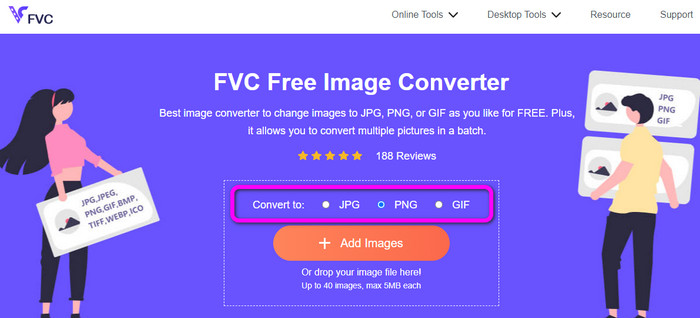
Schritt 2: Drücke den Füge Bilder hinzu Schaltfläche, um das zu konvertierende WebP-Bild hochzuladen. Sie können mehrere Bilder hochladen, wenn Sie möchten. Öffnen Sie das Bild aus Ihrem Computerordner. Nach dem Hochladen wird automatisch mit dem Konvertierungsprozess fortgefahren.
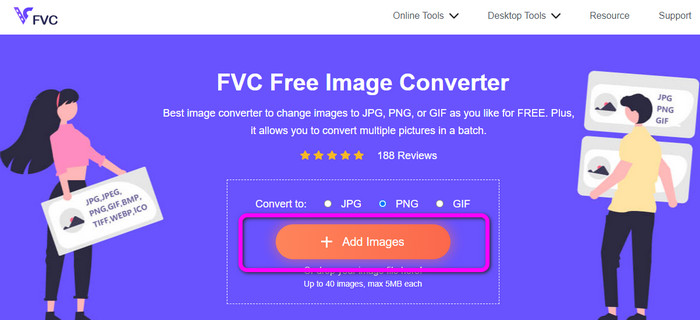
Schritt 3: Klicken Sie für Ihren letzten und letzten Schritt auf Herunterladen Schaltfläche an der Seite, um sie einzeln zu speichern. Wenn Sie jedoch alle in einem einzigen Vorgang herunterladen möchten, klicken Sie auf die Alles herunterladen Taste. Nach dem Speichern können Sie Ihre konvertierten Bilder bereits auf Ihrem Computer öffnen.
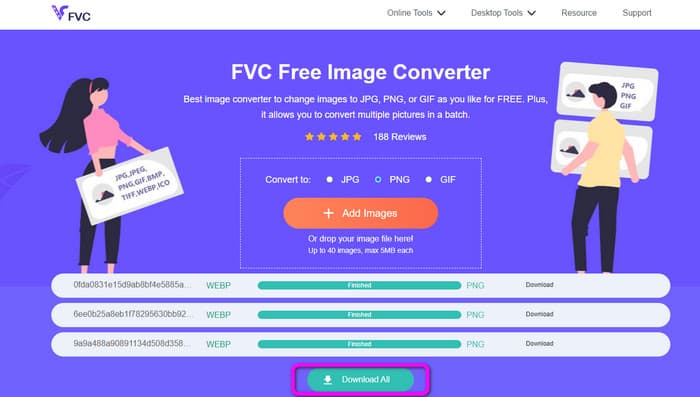
So konvertieren Sie WebP mit Convertio in PNG
Eine andere Möglichkeit, WebP in PNG zu konvertieren, ist die Verwendung von Convertio. Dieser WebP-zu-PNG-Konverter kann Ihre WebP-Dateien in das PNG-Format konvertieren. Darüber hinaus bietet es eine leicht verständliche Benutzeroberfläche. Somit können sowohl Experten als auch Anfänger diesen Konverter verwenden. Dieses Tool verfügt auch über einen Batch-Konvertierungsprozess. Sie können also viele Bilddateien auf einmal konvertieren. Außerdem ist der Konvertierungsprozess schneller als bei anderen Konvertern. Die Dateikonvertierung ist ohne großen Zeitaufwand möglich. Darüber hinaus ist Convertio über alle Browser zugänglich. Dazu gehören Google, Edge, Explorer und weitere Programme. Darüber hinaus bietet dieser Online-Bildkonverter zusätzliche Funktionen. Videos, Audio, Dokumente und mehr können ebenfalls in diesen Konverter konvertiert werden. Es gibt jedoch bestimmte Einschränkungen für die barrierefreie Version dieses Tools. Sie können nur Dateien mit einer maximalen Dateigröße von 100 MB hochladen. Wenn Sie dann eine Batch-Konvertierung planen, können Sie maximal zwei Bilder hochladen. Wenn Sie vorhaben, viele Bilder mit einem einzigen Klick hochzuladen, ist der Kauf eines Abonnementplans das Beste, was Sie tun können. Schließlich benötigen Sie eine Internetverbindung, um das Tool zu verwenden.
Schritt 1: Gehen Sie zu Ihrem Browser und suchen Sie nach Convertio. Klicken Sie danach auf die Wähle Dateien Taste. Wenn der Computerordner auf dem Bildschirm angezeigt wird, wählen Sie die WebP-Bilder aus, die Sie konvertieren möchten, und öffnen Sie sie.
Schritt 2: Gehen Sie nach dem Hochladen der WebP-Bilder zu den Formatoptionen. Wähle aus PNG Datei als Ausgabeformat.
Schritt 3: Wenn Sie mit der Auswahl der PNG-Datei fertig sind, klicken Sie auf die Konvertieren Taste. Warten Sie dann auf den Konvertierungsprozess. Drücke den Herunterladen Schaltfläche, um Ihre konvertierten Bilder auf Ihrem Desktop zu speichern.
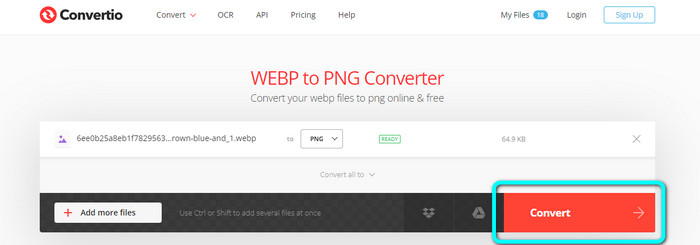
So konvertieren Sie WebP mit Online-Convert in PNG
Online-Konvertierung ist ein anderer Bildkonverter online können Sie vertrauen, wenn Sie WebP in PNG konvertieren. Es unterstützt verschiedene Bildformate, darunter JPG, BMP, GIF, TIFF und mehr. Der Konvertierungsprozess ist zu einfach. Es sind nur drei Schritte erforderlich, um die WebP-Bilddatei in das PNG-Format zu konvertieren. Auf diese Weise können alle Benutzer diesen Konverter bedienen, insbesondere Anfänger. Außerdem ist Online-Convert in allen Browsern verfügbar. Es enthält Google, Firefox, Edge, Explorer und mehr, was es bequem macht. Außerdem bietet es einen Batch-Konvertierungsprozess, um mehrere Bilder gleichzeitig zu konvertieren. In der kostenlosen Version können Sie jedoch nur maximal 3 Bilder pro Stapel hochladen. Die Dateigrößenbeschränkung beträgt nur 25 MB. Außerdem ist der Konvertierungsprozess zu langsam, was zeitaufwändig ist. Holen Sie sich in diesem Fall die kostenpflichtige Version, wenn Sie großartige Funktionen ohne Einschränkungen erleben möchten.
Schritt 1: Gehe zum Online-Konvertierung Webseite in Ihrem Browser. Drücke den Datei wählen Schaltfläche, um das WebP-Bild hochzuladen. Sie können bis zu 3 Bilder hochladen, wenn Sie einen Stapelkonvertierungsprozess durchführen.
Schritt 2: Wenn das Hochladen abgeschlossen ist, klicken Sie auf Start Taste. Auf diese Weise beginnt der Konvertierungsprozess.
Schritt 3: Drücke den Herunterladen Schaltfläche zum Speichern und Speichern Ihres konvertierten Bildes.
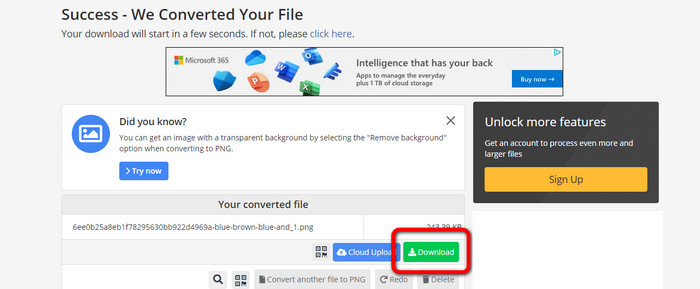
Teil 3: Praktische Möglichkeiten zum Offline-Konvertieren von WebP in PNG
Konvertieren Sie WebP mit Video Converter Ultimate in PNG
Sie können verwenden Video Converter Ultimate wenn Sie es vorziehen, Ihr WebP offline in PNG zu konvertieren. Es kann Ihre Dateien sofort konvertieren, da es einen schnellen Konvertierungsprozess hat. Außerdem können Sie mit der Stapelkonvertierungsfunktion mehrere Dateien gleichzeitig konvertieren. Darüber hinaus unterstützt es verschiedene Bilddateiformate. Es enthält JPG, BMP, TIFF, GIF, SVG und mehr. Video Converter Ultimate bietet einen einfachen Konvertierungsprozess, wodurch es für alle Benutzer geeignet ist. Auf diese Weise haben Sie, ob Sie ein neuer Benutzer sind oder nicht, die Möglichkeit, diesen Konverter zu bedienen. Darüber hinaus können Sie diesen Offline-Konverter sowohl auf Mac als auch auf Windows herunterladen, damit er für Benutzer bequem wird. Dies ist auch ein kostenloses Programm zum Herunterladen. Das bedeutet, dass Sie für den Zugriff auf den Konverter nichts bezahlen müssen. Eines der besten Dinge an diesem Konverter ist, dass Sie Ihre konvertierten Bilder ohne unnötige Wasserzeichen speichern können. Auf diese Weise erhalten Sie saubere und zufriedenstellende Bilder. Befolgen Sie die nachstehenden einfachen Schritte, um WebP-Bilder effizient in PNG-Formate zu konvertieren.
Schritt 1: Laden Sie die herunter Video Converter Ultimate auf Ihrem Windows oder Mac. Fahren Sie danach mit dem Installationsvorgang fort und starten Sie den Konverter. Wenn Sie einfach auf den Konverter zugreifen möchten, klicken Sie auf Herunterladen Knopf unter.
Free DownloadFür Windows 7 oder höherSicherer Download
Free DownloadFür MacOS 10.7 oder höherSicherer Download
Schritt 2: Navigieren Sie nach dem Start des Bildkonverters zur Werkzeugkasten Tafel. Wähle aus Bildkonverter Werkzeug unten. Nachdem Sie darauf geklickt haben, wird eine andere Schnittstelle angezeigt.
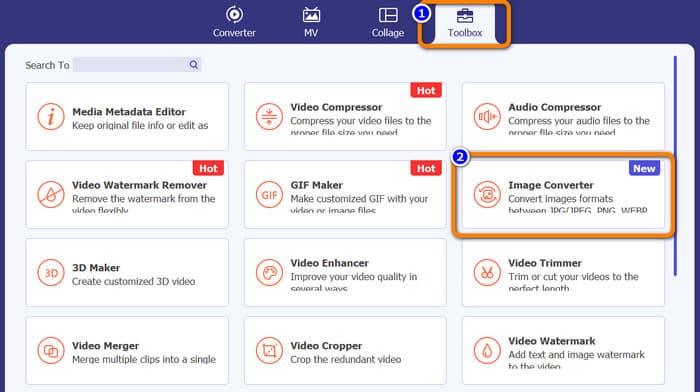
Schritt 3: Drücke den Plus Sign-Taste auf der mittleren Benutzeroberfläche. Wenn der Computerordner angezeigt wird, wählen Sie die WebP-Bilder aus, die Sie konvertieren möchten, und öffnen Sie sie. Drücke den Quelldatei hinzufügen Schaltfläche, um weitere Bilddateien hinzuzufügen.
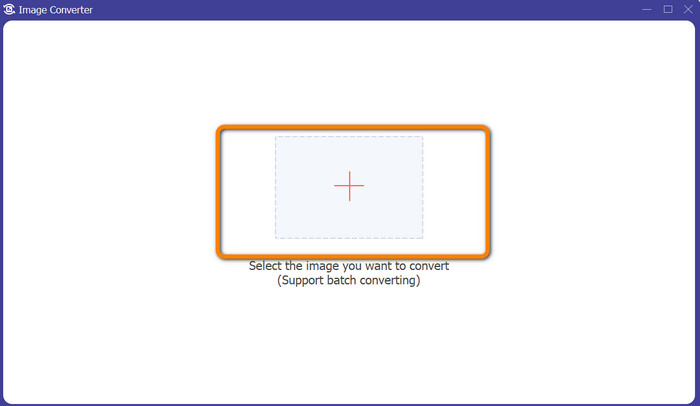
Schritt 4: Nachdem Sie die Dateien hinzugefügt haben, die Sie konvertieren möchten, klicken Sie auf die Alle konvertieren in Option in der oberen rechten Ecke der Benutzeroberfläche. Wählen Sie dann die aus PNG Format.
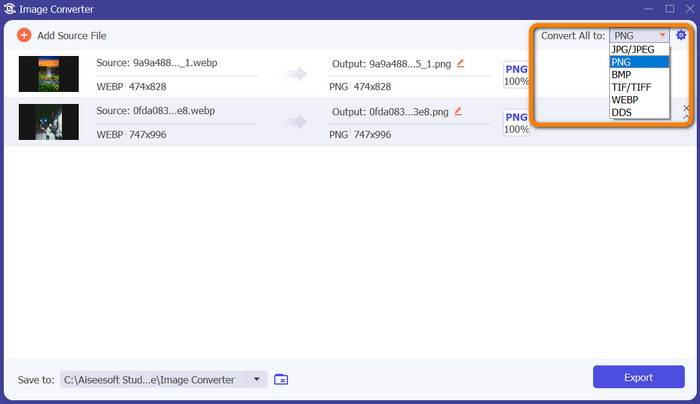
Schritt 5: Der letzte Schritt besteht darin, auf die zu klicken Export Schaltfläche in der unteren rechten Ecke der Benutzeroberfläche. Wenn der Exportvorgang abgeschlossen ist, können Sie jetzt Ihre konvertierten Bilder auf Ihrem Computer öffnen. Sie können diese Software auch dazu verwenden Konvertieren Sie WebP in JPG.
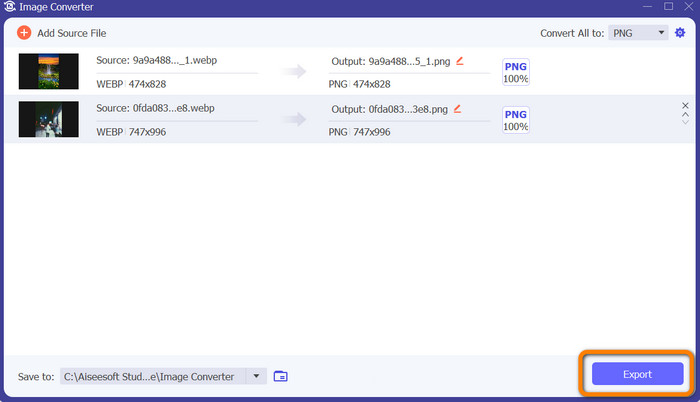
Teil 4: Häufig gestellte Fragen zum Konvertieren von WebP in PNG
1. Wie konvertiere ich WebP in PNG auf Microsoft Paint?
Das Konvertieren von WebP in das PNG-Format ist einfach, solange Sie den richtigen Prozess kennen. Starten Sie MS Paint, indem Sie es aus dem Startmenü auswählen, indem Sie Paint in das Windows-Suchfeld eingeben. Wählen Sie dann Paint aus der Ergebnisliste oben auf der Seite aus. Öffnen Sie Paint, indem Sie auswählen Datei > Öffnen aus dem erscheinenden Menü. Wählen Sie die WEBP-Bilddatei, die Sie konvertieren möchten, aus dem Dateisystem Ihres Computers aus und klicken Sie dann auf Öffnen. Nachdem das WEBP-Bild in Paint geladen wurde, wählen Sie Datei aus dem Menü und klicken Sie darauf Speichern als. JPEG-Bild sollte im seitlichen Menü ausgewählt werden. Geben Sie einen Dateinamen und den Ordner ein, in dem Sie das konvertierte Bild speichern möchten, wenn die Speichern als Feld erscheint. Klicken speichern nachdem Sie sichergestellt haben, dass JPEG ausgewählt ist.
2. Wie öffne ich WebP-Bilder in GIMP?
Öffnen Sie in GIMP WebP-Bilddateien. Gimp-web ist der Name des GIMP-Plugins, das zum Öffnen eines WebP-Bildes erforderlich ist. Dank dieses Plugins kann das neue WebP-Bildformat zum Laden und Speichern von Dateien verwendet werden. Die gute Nachricht ist, dass dieses Plugin auf allen gängigen Betriebssystemen verfügbar ist. Es umfasst Mac, Linux und Windows.
3. Was sind die Vorteile von WebP?
Es gibt vier Hauptvorteile von WebP. Es kann die Leistung der Website steigern, mehr Bandbreite sparen, die Suchmaschinenoptimierung verbessern und Bilder in hoher Qualität anzeigen.
Fazit
Dies sind die vier ausgezeichneten Methoden, die Sie versuchen können, umzuwandeln WebP zu PNG Dateiformate. Wenn Sie jedoch einen kostenlosen Bildkonverter mit einfachen Verfahren wünschen, verwenden Sie ihn FVC Free Image Converter.



 Video Converter Ultimate
Video Converter Ultimate Bildschirm recorder
Bildschirm recorder



